Načini kako ukloniti pozadinu u "Word" kod kopiranja
Dok radite u programu Word, možda ćete naići na takav problem kada, zajedno s kopiranim tekstom s neke web stranice, prenesu oblikovanje. Taj je problem vrlo čest, pa postoji mnogo načina da se riješite. U članku ćemo raspravljati o pet načina uklanjanja pozadine u "Word" kod kopiranja iz internetskih resursa. Svi su različiti. Također treba napomenuti da neke od metoda možda neće funkcionirati u starijim verzijama programa, na primjer, kao što je 2003 Word. Ali o svemu tome dalje u redu.
sadržaj
Upotrebom ugrađene funkcije
Potrebno je odmah značiti da je stranica pozadini „Riječi” - nije samo boja same stranice, ali i razne vrste izbora, kao što su odabir teksta, boja fonta i raznih oblikovanja. Dakle, razmislite o prvom načinu kako ukloniti pozadinu u "Riječi" prilikom kopiranja s web mjesta. To će se sastojati od korištenja standardne funkcije u samom programu. Ali treba odmah primijetiti da ova metoda ne funkcionira u programu "Vord 2003". U članku će se primjeri navesti u verziji 2016. godine.

Nemojte žuriti da biste koristili tipke za brzo biranje CTRL + C i CTRL + V. Ovo će kopirati sve oblikovanje odabranog teksta. Prvo, stavite tekst u međuspremnik u međuspremnik, to jest, kopirajte ga na prikladan način za vas. Nakon toga, u "Word" kliknite PCM na mjesto gdje želite umetnuti odabrani tekst. U izborniku pojavljuje se redak "Parametri umetanja", pod njim će biti tri slike. Morate kliknuti na "Spremi samo tekst". Najčešće je prikazan kao tablet s slovom "A" pokraj njega. Nakon izvršenih manipulacija, tekst će biti umetnut bez prekomjernog oblikovanja. Pozadina stranice, boja fonta bit će one koje su postavljene u samom programu, a ne na web stranici web stranice.
Korištenje Notepada
Ako iz nekog razloga ne možete koristiti prethodnu metodu, prikazat će se sljedeći. Samo želim reći da je univerzalna. Kada ga koristite boja pozadine u "Riječi" bit će postavljen osnovnim oblikovanjem programa, a ne web stranicom. A ova je metoda prikladna za apsolutno svaku verziju programa. Bit metode je jednostavno nemoguće. Prije umetanja teksta u Word, zalijepite ga u jednostavnu "Notepad", koja se nalazi u svim verzijama sustava Windows. Nakon toga kopirajte ga iz bilježnice i zalijepite ga u "Riječ". Ova metoda funkcionira iz razloga što sama bilježnica nema mogućnosti oblikovanja.
Korištenje brisala
Na kartici Početna možete primijetiti alat nazvan "Obriši sve oblikovanje". Prikazuje se kao brisalo s obližnjim slovom "A". Ovaj alat je također odličan za uklanjanje nepotrebnog oblikovanja.

Vrlo je jednostavno koristiti. Prvo, trebate odabrati to područje u dokumentu koji želite izvući iz formata. Nakon što to učinite, samo kliknite na gumicu.
Uklonite boju fonta i ispunite
Iznad, dane su jednostavne metode, kako ukloniti pozadinu u "Rijeci" prilikom kopiranja s web mjesta. Međutim, valja napomenuti da se nakon upotrebe formatiranje potpuno nestaje, a ako želite napustiti tekst i strukturu fonta, nećete uspjeti. Sada pričajte o tome kako ukloniti pozadinu u "Vord" pri kopiranju, ali ostavite oblikovanje fonta. Ako želite ukloniti boju fonta u programu Word, trebate upotrijebiti odgovarajući alat koji se nalazi na ploči s vrha. Zove se "Boja fonta". Na donjoj slici možete vidjeti točnu lokaciju.

Sve što trebate učiniti je odabir dijela teksta koji želite ukloniti boju i kliknite na gore navedeni alat. Zatim u padajućem izborniku morate odabrati "Auto" ili neku drugu boju prema želji.
Sada razmislite, Kako ukloniti ispunu u "Riječi" kada kopirate. To se radi na sličan način, koristi se samo jedan drugi alat. Zove se "Boja označavanja teksta". Također možete vidjeti gdje se nalazi na donjoj slici. Odaberite dio teksta, kliknite alat i odaberite "Bez boje" iz izbornika. Nakon toga će ispuniti nestati, a tekst će ostati isti.
Izbrišite boju pozadine stranice
Sada razmotrite situaciju kada ste nakon kopiranja teksta s web stranice kopirali cijelu pozadinu stranice. Taj problem možete riješiti za par sekundi. Vi samo trebate koristiti odgovarajući alat.

Ovaj put se ne nalazi na glavnoj kartici. Trebali biste ići na karticu "Dizajn". Na alatnoj traci morate pronaći "Boja stranice". Ova komponenta nalazi se na desnoj strani trake. Nakon što kliknete na alat, otvorit će se padajući izbornik, slično onome što je upotrijebljeno kada je korišten alat "Odabir boje teksta". U njemu morate odabrati "Bez boje". Nakon toga, pozadina stranice nestaje.
Usput, molim vas da obratite pažnju na alate koji se nalaze na svakoj strani: "Podloge" i "Granice stranice". Najčešće, prilikom kopiranja s web mjesta, one nisu umetnute u dokument. Ali ako ste ga preuzeli s tim elementima i želite ih ukloniti, upotrijebite ove alate. Rad s njima nastavlja se na sličan način.
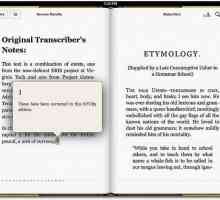 Napomena - ovo je ... Definicija i opseg primjene
Napomena - ovo je ... Definicija i opseg primjene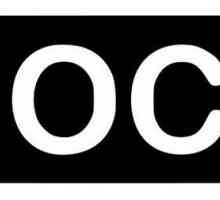 Kako otvoriti DOCX u programu Word 2003: učinkovita metoda
Kako otvoriti DOCX u programu Word 2003: učinkovita metoda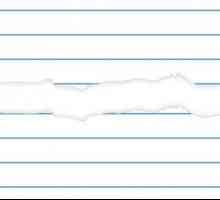 Tri načina za uklanjanje pauze stranice u Rijeci
Tri načina za uklanjanje pauze stranice u Rijeci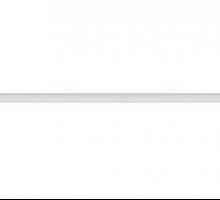 Postoje dva načina kako napraviti stranicu u Wordu
Postoje dva načina kako napraviti stranicu u Wordu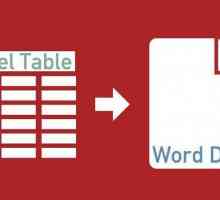 Kako premjestiti tablicu programa Excel u Word 2003, 2007, 2010
Kako premjestiti tablicu programa Excel u Word 2003, 2007, 2010 Kao u "Riječi" napravite pozadinu stranice i pozadinu iza teksta
Kao u "Riječi" napravite pozadinu stranice i pozadinu iza teksta Koji je način uređivanja u programu Word i kako ga koristiti?
Koji je način uređivanja u programu Word i kako ga koristiti?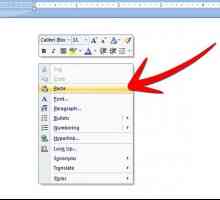 O tome kako prenijeti tablicu iz Excela u Word
O tome kako prenijeti tablicu iz Excela u Word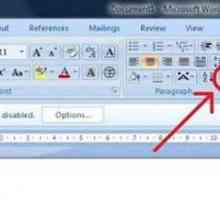 Kako ukloniti pauze stranica u programu Word. Nekoliko načina
Kako ukloniti pauze stranica u programu Word. Nekoliko načina Kako ukloniti ispunjavanje riječi "različite izmjene"
Kako ukloniti ispunjavanje riječi "različite izmjene" Kao u "Riječi" uklonite pozadinu boje iz elemenata dokumenta
Kao u "Riječi" uklonite pozadinu boje iz elemenata dokumenta Kako u "Word" nametnuti tekst na tekst bez slike?
Kako u "Word" nametnuti tekst na tekst bez slike?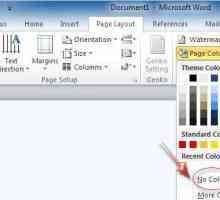 Svi načini, kao u "Riječi", uklanjaju pozadinu
Svi načini, kao u "Riječi", uklanjaju pozadinu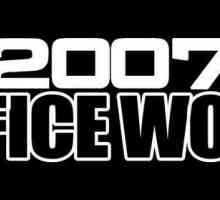 Načini kako napraviti odlomak u `Wordu` 2007
Načini kako napraviti odlomak u `Wordu` 2007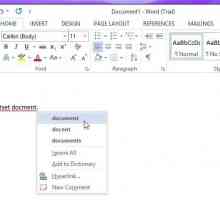 Kako ukloniti podcrtavanje u programu Word: pregled jednostavnih načina
Kako ukloniti podcrtavanje u programu Word: pregled jednostavnih načina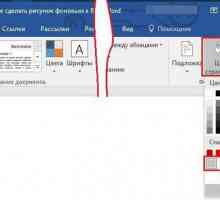 Načini uklanjanja pozadine u Riječi
Načini uklanjanja pozadine u Riječi Kako spojiti dvije tablice u `Word` (2003, 2007, 2010)?
Kako spojiti dvije tablice u `Word` (2003, 2007, 2010)?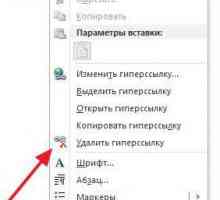 Upute o tome kako izbrisati sve hiperveze u programu Word
Upute o tome kako izbrisati sve hiperveze u programu Word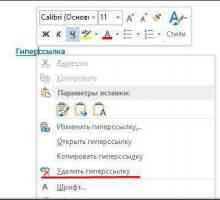 Kako ukloniti hiperveze u cijelom dokumentu u "Word" i "Excel": upute
Kako ukloniti hiperveze u cijelom dokumentu u "Word" i "Excel": upute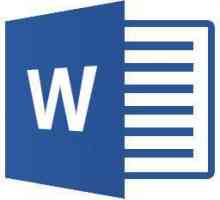 Postoje dva načina za promjenu kodiranja u programu Word
Postoje dva načina za promjenu kodiranja u programu Word Microsoft Office Limited Mode funkcionalnosti
Microsoft Office Limited Mode funkcionalnosti
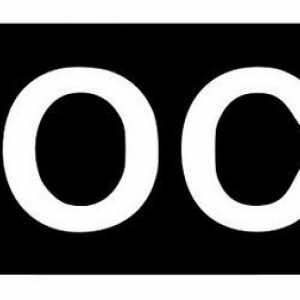 Kako otvoriti DOCX u programu Word 2003: učinkovita metoda
Kako otvoriti DOCX u programu Word 2003: učinkovita metoda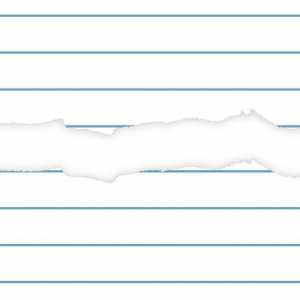 Tri načina za uklanjanje pauze stranice u Rijeci
Tri načina za uklanjanje pauze stranice u Rijeci Postoje dva načina kako napraviti stranicu u Wordu
Postoje dva načina kako napraviti stranicu u Wordu Kako premjestiti tablicu programa Excel u Word 2003, 2007, 2010
Kako premjestiti tablicu programa Excel u Word 2003, 2007, 2010 Kao u "Riječi" napravite pozadinu stranice i pozadinu iza teksta
Kao u "Riječi" napravite pozadinu stranice i pozadinu iza teksta Koji je način uređivanja u programu Word i kako ga koristiti?
Koji je način uređivanja u programu Word i kako ga koristiti?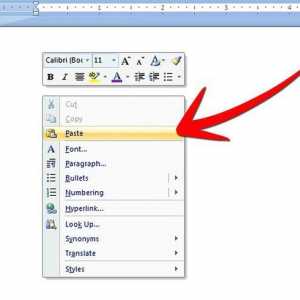 O tome kako prenijeti tablicu iz Excela u Word
O tome kako prenijeti tablicu iz Excela u Word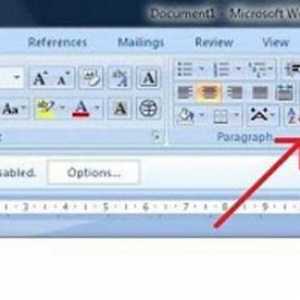 Kako ukloniti pauze stranica u programu Word. Nekoliko načina
Kako ukloniti pauze stranica u programu Word. Nekoliko načina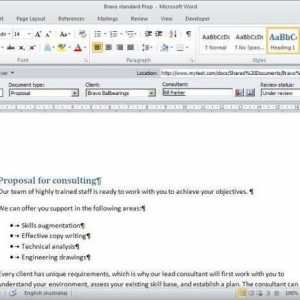 Kako ukloniti ispunjavanje riječi "različite izmjene"
Kako ukloniti ispunjavanje riječi "različite izmjene"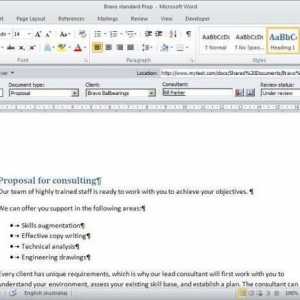 Kao u "Riječi" uklonite pozadinu boje iz elemenata dokumenta
Kao u "Riječi" uklonite pozadinu boje iz elemenata dokumenta